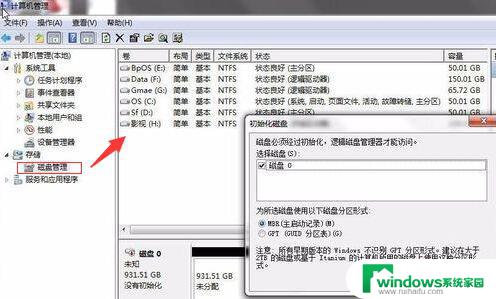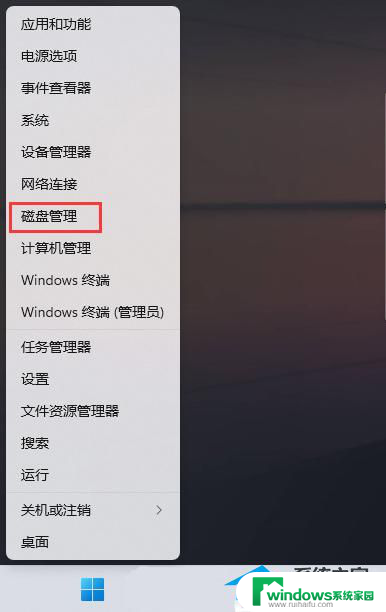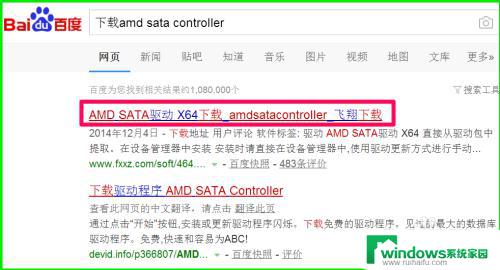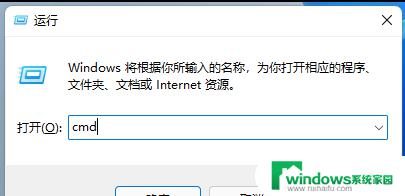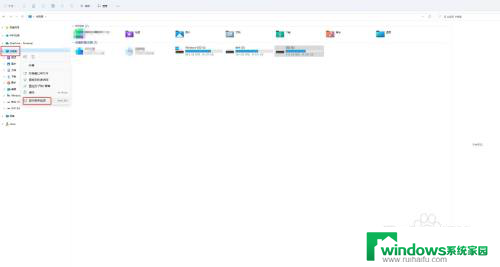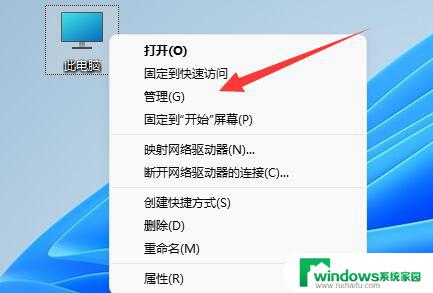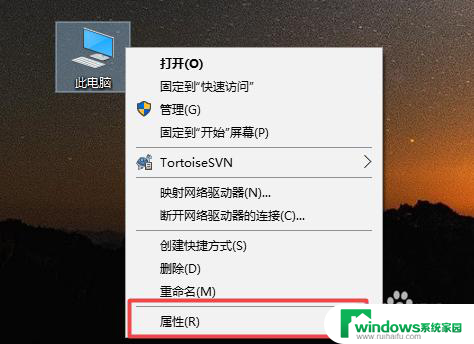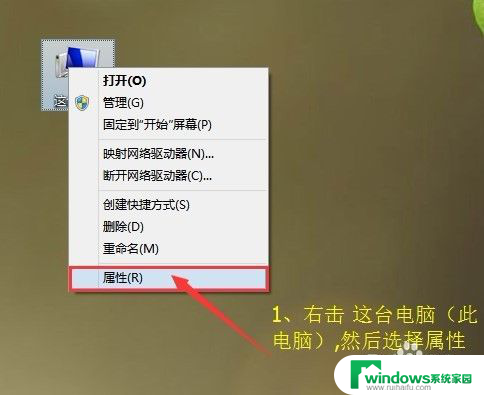装系统不识别硬盘 Win10电脑安装新硬盘后无法识别怎么办解决方法
更新时间:2024-01-11 14:48:10作者:jiang
在使用Win10电脑时,有时我们可能会遇到一些问题,比如装系统时无法识别硬盘的情况,当我们安装了新的硬盘后,却发现系统无法识别它,这无疑给我们带来了一定的困扰。幸运的是我们可以采取一些解决方法来解决这个问题。下面将为大家介绍一些可行的方法,帮助大家解决Win10电脑安装新硬盘后无法识别的困扰。
方法如下:
1.在我的电脑/计算机上,点击鼠标右键,选择管理。打开磁盘管理,从这时可以看到新加的硬盘
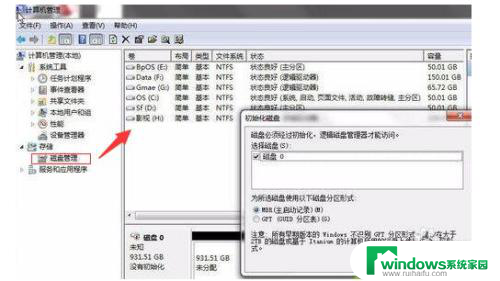
2.点击 新硬盘 系统会自动打开
初始化提示,大于2T。选GPT,返之 ,MBR。
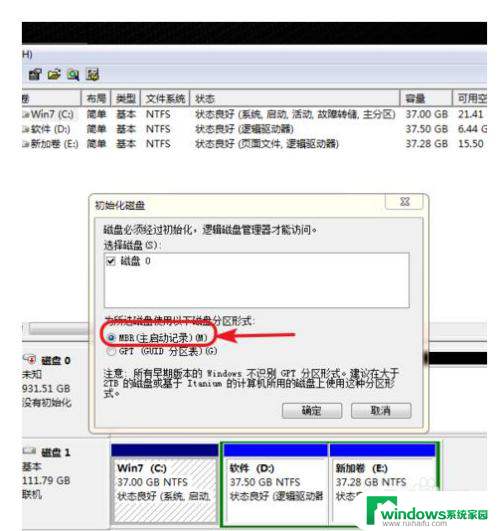
3.初始化很快就完成了,现在可以看到一个完全空的硬盘;
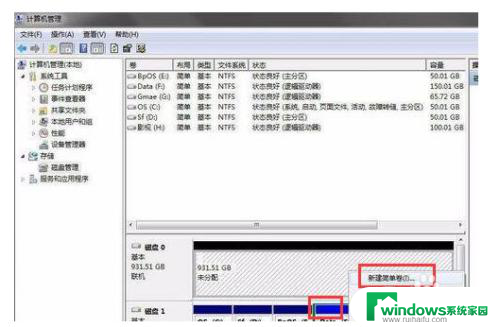
4.下面进行分区,只做个例子,具体大小,可自行分配;
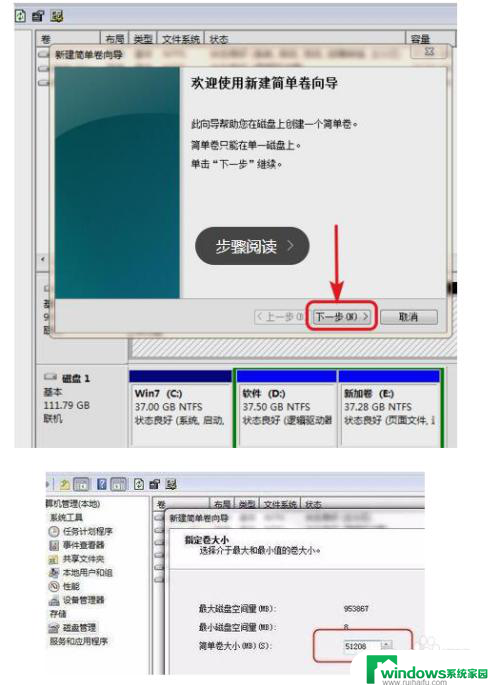
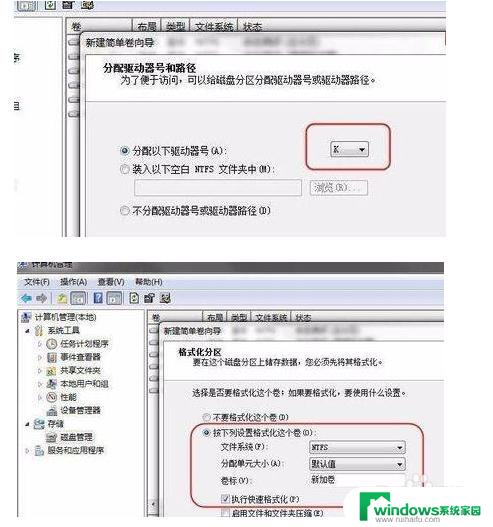
5.比如说,分个完整大小为50G的ntfs格式分区 ;
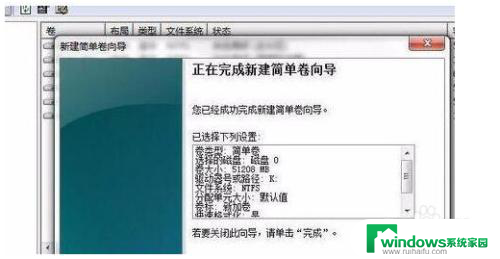
6.这样就有一个50G的 K盘,可以用了。剩余的容量,可重复以上步骤进行分区。建议不要分太多盘,1T的分3个左右,就好了。
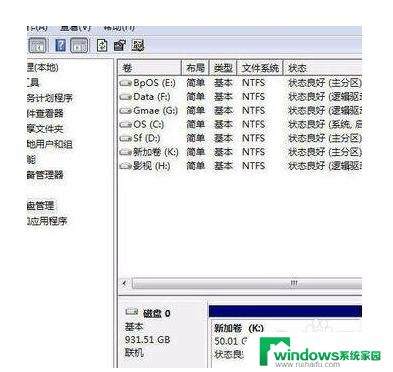
以上就是解决系统无法识别硬盘的方法,请遇到此问题的用户按照以上步骤进行处理,希望对大家有所帮助。